概要
このドキュメントでは、Open Secure Sockets Layer(OpenSSL)を使用してCisco Meeting Server(CMS)の証明書を作成する方法について説明します。
著者:Cisco TACエンジニア、Moises Martinez
前提条件
次の項目に関する知識があることが推奨されます。
使用するコンポーネント
このドキュメントの情報は、次のソフトウェアに基づいています。
このドキュメントの情報は、特定のラボ環境にあるデバイスに基づいて作成されました。このドキュメントで使用するすべてのデバイスは、初期(デフォルト)設定の状態から起動しています。本稼働中のネットワークでは、各コマンドによって起こる可能性がある影響を十分確認してください。
設定
ステップ1:OpenSSL Light 1.1をダウンロードします。
ステップ2:コンピュータにOpenSSLをインストールします。
ステップ3:SSLがインストールされたフォルダに移動します。通常はC:\Program Files\OpenSSL-Win64\binにインストールされます。
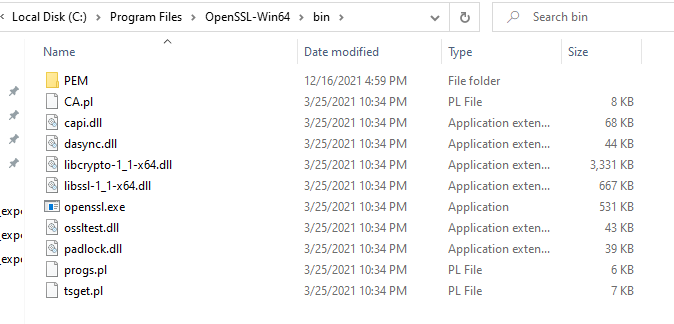
ステップ4:メモ帳を開き、次の例に示すように、証明書署名要求(CSR)に必要な情報を入力します。
[req]
distinguished_name = req_distinguished_name
req_extensions = v3_req
prompt = no
[req_distinguished_name]
C = US
ST = California
L = San Jose
O = TAC
OU = IT
CN = cms.tac.cisco.com
[v3_req]
extendedKeyUsage = serverAuth, clientAuth
subjectAltName = @alt_names
[alt_names]
DNS.1 = webbridge3.tac.cisco.com
DNS.2 = webadmin.tac.cisco.com
DNS.3 = xmpp.tac.cisco.com
ステップ5:CSRの情報を入力すると、次のパスにtac.confとして保存されます。C:\Program Files\OpenSSL-Win64\bin
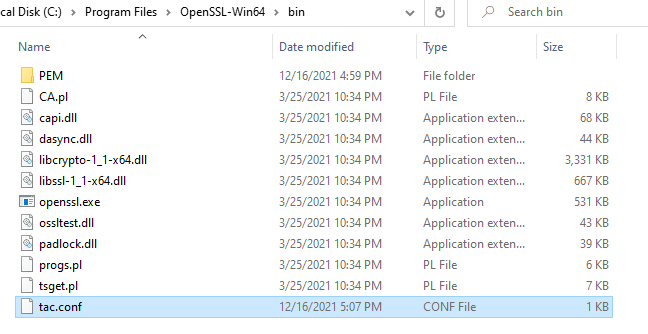
ステップ6:PCでコマンドプログラムを開き、[管理者として実行]を選択します。
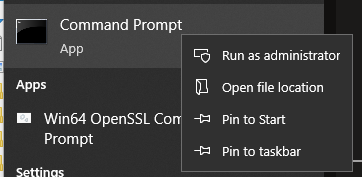
ステップ7:コマンドプロンプトでファイルが保存されているパスに移動し、openssl.exeコマンドを入力してenterを選択します。

ステップ8:次のコマンドを実行します。req -new -newkey rsa:4096 - nodes -keyout cms.key -out cms.csr -config tac.conf。


確認
エラーが表示されない場合、同じフォルダに2つの新しいファイルが生成されます。
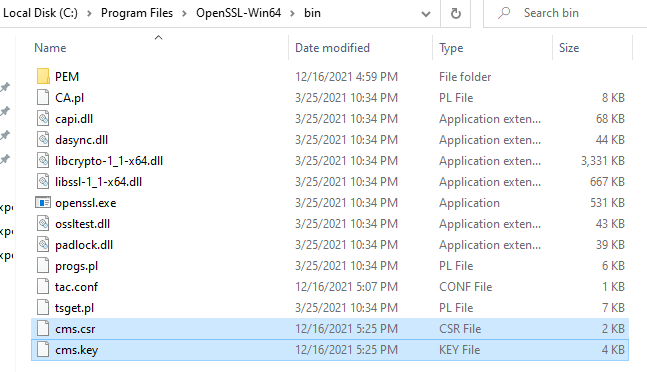
この新しいファイルcms.csrは、認証局(CA)によって署名できます。